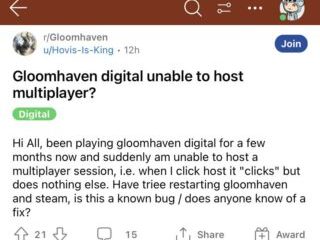Jogar ficou mais fácil, graças à Apple. Um recurso oculto no seu iPhone ou iPad torna muito mais fácil vencer aquele nível ou oponente que você não consegue derrotar, e pode até mesmo ajudá-lo a aprender a jogar um novo jogo mais rapidamente.
O segredo da Apple arma contra níveis desafiadores e amigos e inimigos aparentemente invencíveis requer software atualizado. Portanto, você precisará de pelo menos iOS 16 ou iPadOS 16 para aproveitar seu poder e trapacear para chegar às tabelas de classificação. Sim, isso mesmo, muitas pessoas consideram esse recurso uma trapaça e, na maioria das vezes, estão certos. Mas não há problema em obter uma ajudinha de vez em quando quando você está preso em um nível, não consegue vencer aquele adversário irritantemente arrogante ou deseja realmente sobreviver a ataques de emboscada.
Buddy Controller, o recurso em pergunta, pode ser considerado um recurso de acessibilidade, mas você não o encontrará nas configurações de Acessibilidade. Quando configurado corretamente, ele combina as entradas de dois controladores de jogo Bluetooth separados em um único player. Isso permite que duas pessoas joguem em qualquer jogo iOS ou iPadOS compatível com controlador externo como um jogador simultaneamente. Funciona muito bem em plataformas, jogos de tiro em primeira pessoa, battle royales — praticamente qualquer coisa.

Vamos configurar seus controladores de jogo e vinculá-los com o recurso Buddy Controller. Enquanto mostramos o processo para iPhones e iPads, o Buddy Controller também está disponível na Apple TV (tvOS 16 ou posterior) e Macs (macOS Ventura 13 ou posterior).
Etapa 1: emparelhar seus controladores de jogo
Para emparelhar seus controladores de jogo, abra o aplicativo Configurações no seu iPhone ou iPad, selecione”Bluetooth”e certifique-se de que esteja ativado. Em seguida, coloque o controlador de jogo no modo de emparelhamento, que varia de acordo com a marca e o modelo. (Vá para o final deste artigo para obter uma pequena lista de controladores compatíveis.) Aqui estão alguns exemplos de emparelhamento:
Controladores Nintendo Switch Joy-Con: Com o controlador esquerdo e direito ativado ou desligado, pressione e segure o botão Sync em cada um até que as luzes comecem a dançar para frente e para trás. Controles de PlayStation: Com o controle desligado, pressione e segure o botão Criar ou Compartilhar e o botão PS simultaneamente até que a barra de luz pisque. Controles do Xbox: Com o controle ligado, pressione e segure o botão Pair — ((( — perto da porta de carregamento. Controles MFi: Com o controle ligado, pressione o botão de pareamento até que a luz ou as luzes do controle comecem a piscar. Este é o processo geral. Alguns podem ter um processo de emparelhamento mais complicado.
Seu iPhone ou iPad pode então descobrir o controle, e ele deve aparecer no cabeçalho Outros dispositivos abaixo do Seção Meus dispositivos. Toque em seu nome para continuar.
Você pode receber uma solicitação de emparelhamento Bluetooth informando que o controlador deseja emparelhar com seu iPhone ou iPad; pressione”Parear”para continuar.
O controlador agora deve aparecer em Meus dispositivos como um acessório conectado. Alguns controladores permitem que você altere seus nomes para que sejam mais facilmente identificáveis, o que é útil quando você tem dois do mesmo modelo conectados. Se você deseja alterar o nome, toque no botão de informações (i) e faça isso.

Repita o processo de emparelhamento para o outro controlador ou controladores.

Etapa 2: Vincule os controladores Buddy juntos
Com seus controladores de jogo conectados, vá para o Menu”Geral”em Configurações e abra o submenu”Controlador de jogo”.

Aqui, você verá todos os seus controladores de jogo conectados. Tocar em”Identificar controlador”fará o zumbido do controlador para que você saiba qual é, o que seria muito útil se você não personalizou os nomes dos dispositivos. Na parte inferior, você verá a nova seção Buddy Controller. Toque em”Link Controllers”para continuar.
Se você estiver usando os controladores Nintendo Joy-Con, não poderá usar os controles esquerdo e direito em seu iPhone ou iPad como controladores separados — você precisaria de dois conjuntos para jogar juntos como o mesmo jogador. Os Joy-Cons ainda não são tecnicamente compatíveis com o Buddy Controller, então você provavelmente não verá a opção”Link Controllers”. No entanto, conseguimos jogar como um jogador com dois sets simultaneamente; Mais sobre isso depois.

Em seguida, selecione os controladores de jogo que você usará. Um controlador será o jogador principal, enquanto o outro será o amigo. Toque no nome do controlador para alterá-lo, se necessário.
Quaisquer perfis personalizados que você definir para seus controladores no submenu”Controladores de jogo”não serão aplicados ao usar o modo Buddy Controller. Em vez disso, eles usarão os padrões. Ainda assim, vale a pena criar perfis para quando você jogar sozinho. Eles permitem que você reatribua tarefas para os botões, alavancas, bumpers, gestos e muito mais, tornando a jogabilidade mais confortável. Isso também permite que você adapte um controle para jogos diferentes quando a configuração padrão não é a ideal.

Quando seus controladores estiverem selecionados, toque”Feito.”

No submenu”Game Controller”, agora você deve ver seus controladores vinculados na seção Buddy Controller. O nome maior é o controlador primário, enquanto seu subtexto é o amigo.
Sempre que ambos os controladores no par de amigos estiverem conectados e ativos, você verá uma nova opção no menu para o grupo ativo. Ele será rotulado como”Conectado”. Os status dos dois controladores individuais mudarão de”Conectado”para”Vinculado”.
Você pode criar vários links de controlador de amigos para diferentes combinações de controlador. Se você quiser excluir um emparelhamento, deslize para a esquerda.

Etapa 3: Jogue juntos como um jogador
Desde que ambos os controladores de jogo estejam ativos e vinculados, eles devem começar a funcionar imediatamente após entrar em um jogo compatível com controladores. Nem todos os jogos o fazem. Você pode encontrar alguns na lista da App Store e outros sites podem ter diretórios mais completos. Caso não saiba, abra o jogo que deseja jogar e veja se os controles controlam alguma coisa.
Testamos dois controles sem fio do Xbox, que funcionaram perfeitamente juntos em todos os jogos que testamos.
Foi uma história diferente para dois conjuntos de Joy-Cons. Como a opção Buddy Controller não aparece para Joy-Cons, você pensaria que não funcionaria. No entanto, poderíamos jogar como um jogador com dois conjuntos em alguns jogos compatíveis, mas não em todos. Call of Duty: Mobile (visto abaixo) e Jetpack Joyride funcionou. No entanto, isso pode ser um bug no sistema e pode não funcionar para alguns de vocês.

Alguns controladores Bluetooth compatíveis
Não perca: 7 segredos de captura de tela para iPhone que você precisa começar a usar ao capturar sua tela
Mantenha sua Conexão segura sem uma conta mensal. Obtenha uma assinatura vitalícia do VPN Unlimited para todos os seus dispositivos com uma compra única na nova Gadget Hacks Shop e assista ao Hulu ou Netflix sem restrições regionais, aumente a segurança ao navegar em redes públicas e muito mais.
Compre agora (80% de desconto) >
Outras ofertas que valem a pena conferir:
Foto da capa, capturas de tela e GIF de Brenda Ramirez/Gadget Hacks